怎么知道主板型号
通过系统信息查看

(一)在Windows系统中
使用系统自带的工具
- 操作步骤:
- 按下Win + R组合键,打开“运行”对话框。
- 在对话框中输入“msinfo32”,然后点击“确定”按钮,即可打开“系统信息”窗口。
- 在“系统信息”窗口中,找到“主板制造商”和“主板产品”等相关信息,这里显示的就是主板的型号。
借助命令提示符
- 操作步骤:
- 按下Win + R组合键,打开“运行”对话框,输入“cmd”并回车,打开命令提示符窗口。
- 在命令提示符窗口中输入“wmic baseboard get product,manufacturer”,然后按回车键。
- 此时会显示出主板的相关信息,Product”对应的就是主板型号,“Manufacturer”是主板制造商。
(二)在Mac系统中
关于本机查看
- 操作步骤:
- 点击苹果菜单中的“关于本机”选项。
- 在弹出的窗口中,点击“系统报告”按钮。
- 在“系统信息”窗口中,选择“硬件” “主板”,在这里可以看到主板的详细信息,包括主板型号。
通过BIOS/UEFI界面查看
(一)进入BIOS/UEFI的方法
- 常见按键:不同的主板进入BIOS/UEFI的按键可能不同,常见的有Del键、F2键、F10键等,一般在开机时,屏幕下方会有提示信息,告知进入BIOS/UEFI的按键。
- 操作步骤:开机后,当出现主板品牌logo或者提示信息时,迅速按下相应的按键,即可进入BIOS/UEFI设置界面。
(二)在BIOS/UEFI界面中查找主板型号
- 操作步骤:进入BIOS/UEFI界面后,使用键盘方向键导航,在不同的选项卡中查找与主板相关的信息,通常在“Main”(主要)或者“System Information”(系统信息)等选项卡下,可以找到主板型号的具体信息。
通过物理外观查看
(一)查看主板PCB板
- 操作步骤:关闭电脑并拔掉电源线,打开机箱侧板,找到主板,在主板的PCB板上,一般会有主板的型号标识,通常位于主板的边缘位置或者芯片组附近,是一个由字母和数字组成的字符串,ASUS B550M PLUS WIFI”。
(二)查看主板插槽和接口附近
- 操作步骤:有些主板会在CPU插槽、内存插槽或者PCI E插槽等附近的电路板上印有主板型号,仔细查看这些区域,可能会发现相关的标识信息。
通过第三方软件查看
(一)鲁大师
- 操作步骤:
- 从官方网站下载并安装鲁大师软件。
- 打开鲁大师软件,在主界面中找到“硬件检测”选项,点击进入。
- 在硬件检测界面中,选择“主板信息”选项卡,这里会显示主板的型号、制造商等详细信息。
(二)AIDA64
- 操作步骤:
- 从官方网站下载并安装AIDA64软件。
- 打开AIDA64软件,在主界面的“主板”选项卡下,可以看到主板的各种详细信息,包括主板型号、芯片组、BIOS版本等。
相关问题与解答
问题1:为什么通过不同方法查看的主板型号可能会有所不同? 解答:这种情况可能是由于以下原因导致的,一是主板厂商可能会在不同批次的产品中使用相同的主板型号,但在一些细节规格上有所差异,而某些查看方法可能会显示更详细的版本信息,二是如果电脑进行了改装或者升级,例如更换了主板但未正确更新系统信息,那么通过系统自带工具查看的信息可能还是原来的旧信息,一些第三方软件可能存在兼容性问题或者信息获取不准确的情况,也会导致显示的主板型号与其他方法不一致。

问题2:如果主板型号在BIOS/UEFI界面中被修改过,还能通过其他方法正确查看吗? 解答:如果主板型号在BIOS/UEFI界面中被修改过,通过查看BIOS/UEFI界面的方法就无法获取到原始的正确型号了,但是还可以尝试通过其他方法来查看,通过查看主板PCB板上的标识,这是比较可靠的方式,因为这种物理标识一般不会因为BIOS/UEFI的设置改变而改变,使用第三方软件如鲁大师、AIDA64等也有可能获取到正确的主板型号,不过这些软件获取信息的准确性可能会受到多种因素的影响,

版权声明:本文由 芯智百科 发布,如需转载请注明出处。






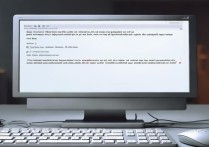
 冀ICP备2021017634号-12
冀ICP备2021017634号-12
 冀公网安备13062802000114号
冀公网安备13062802000114号